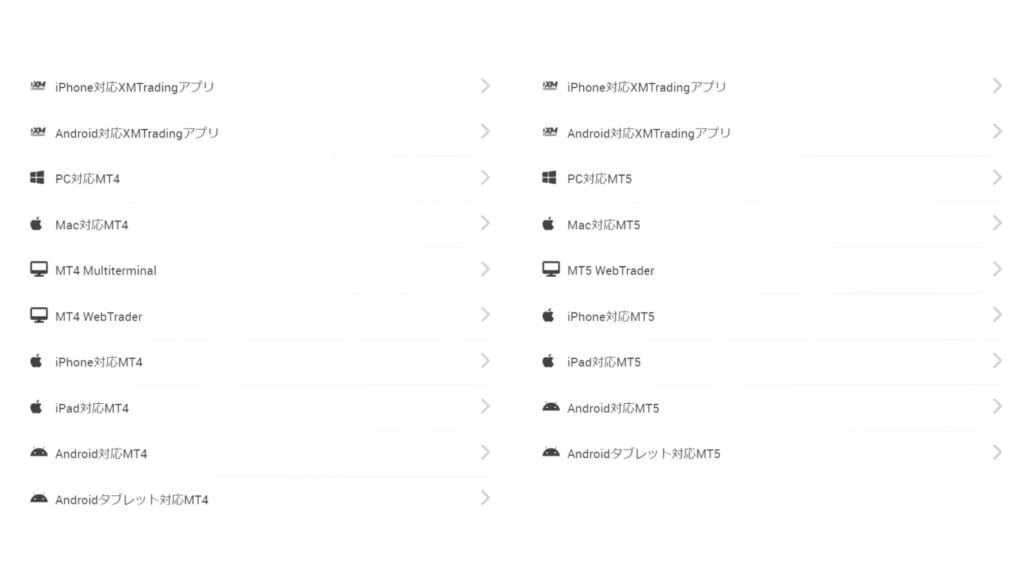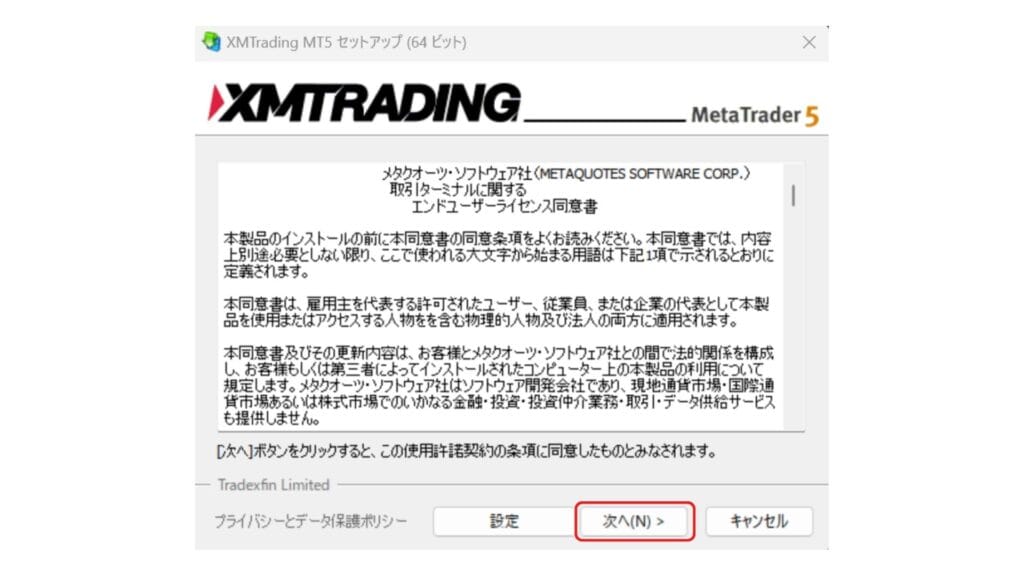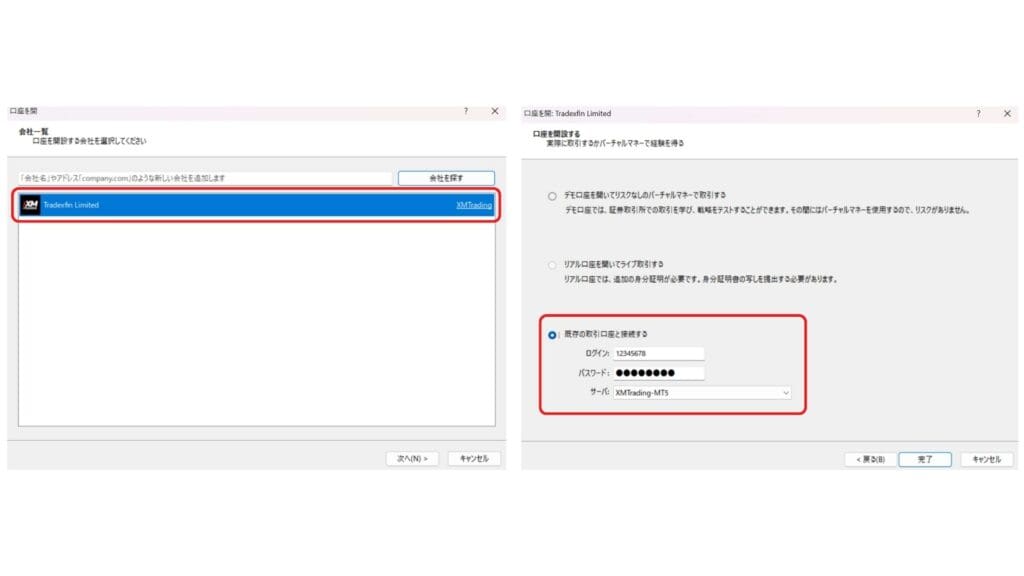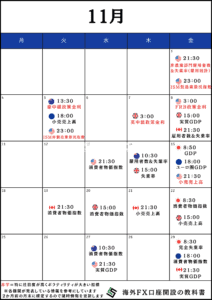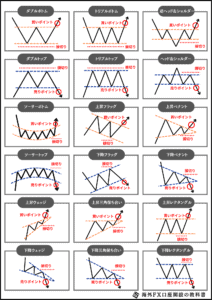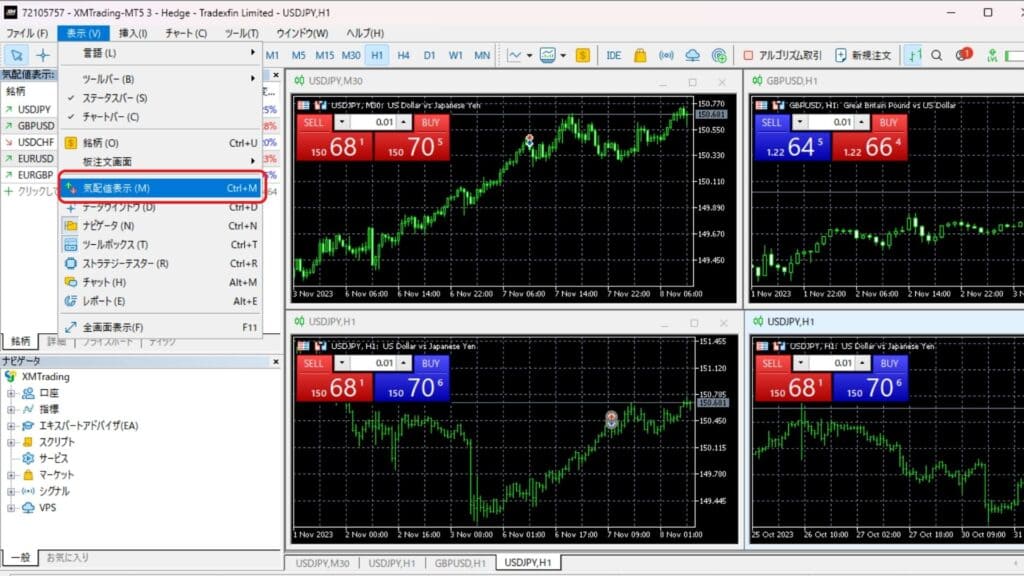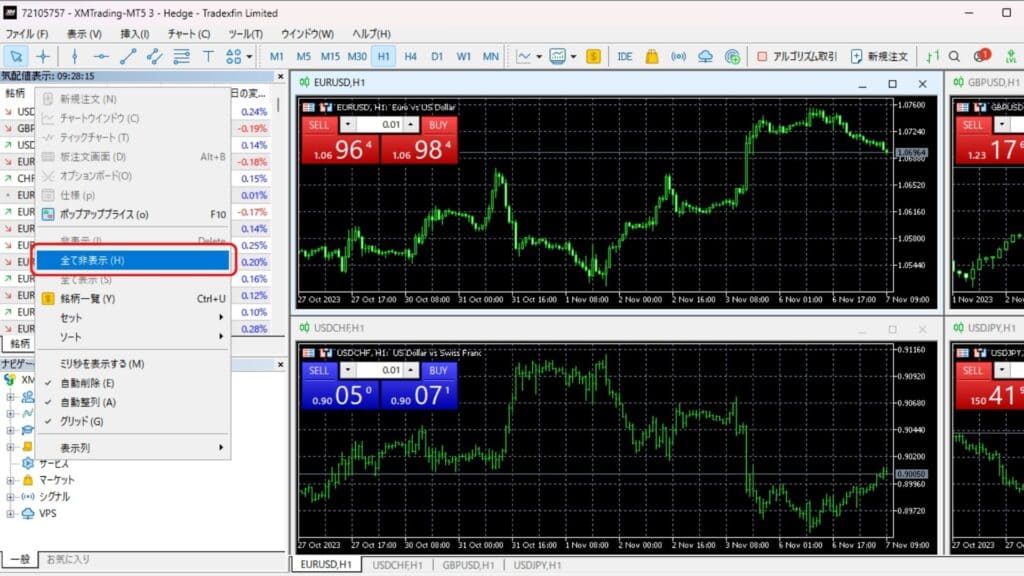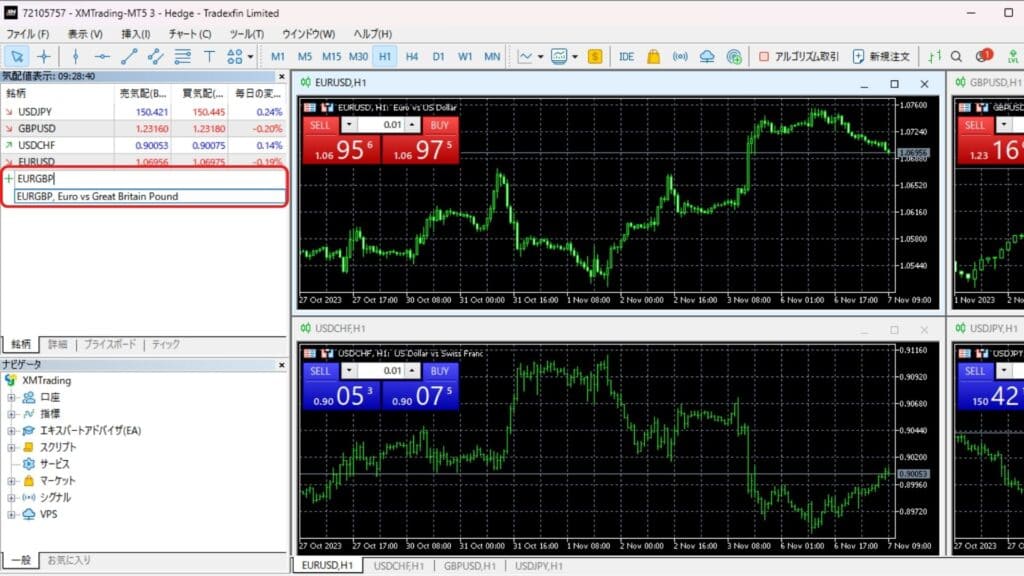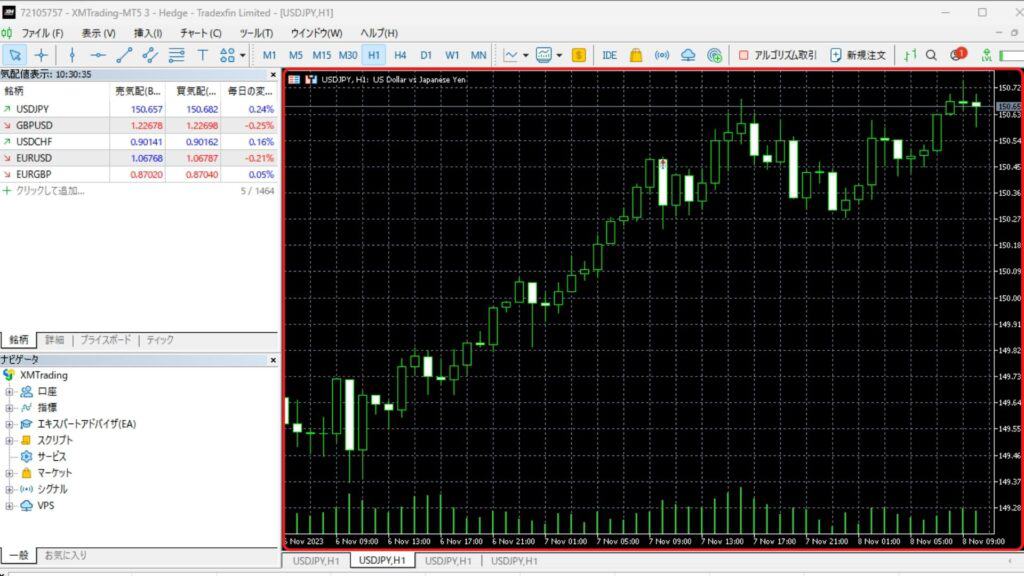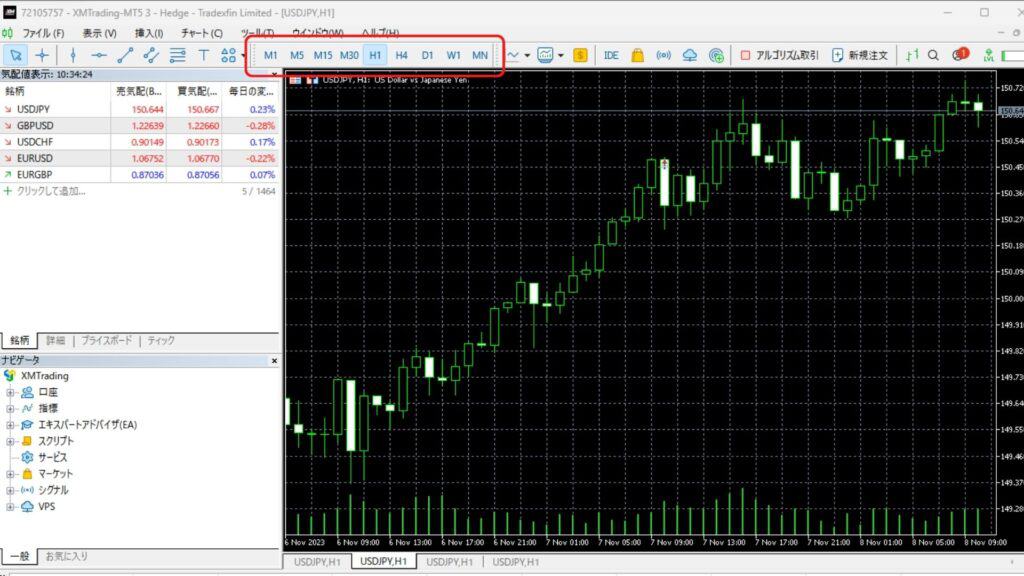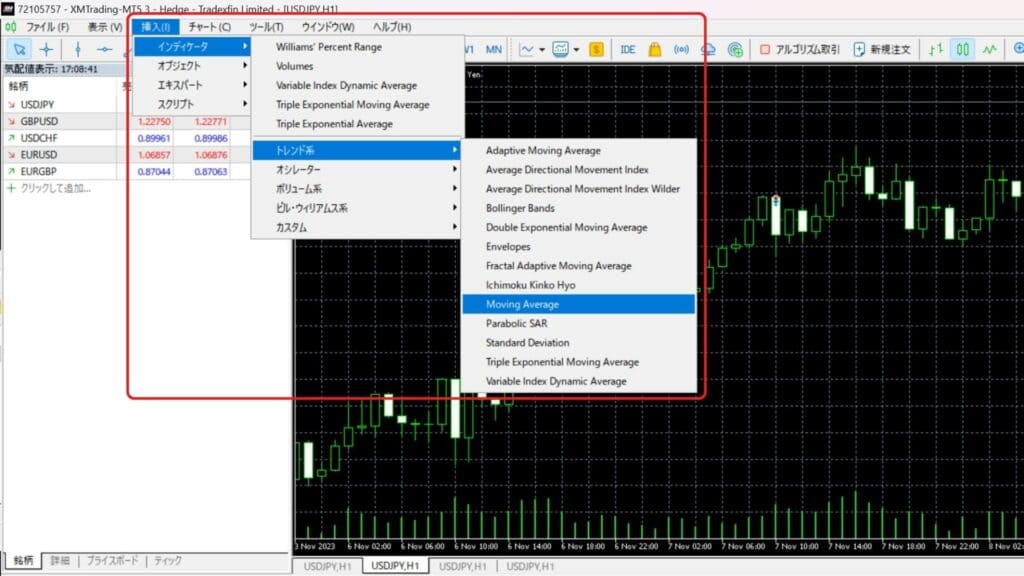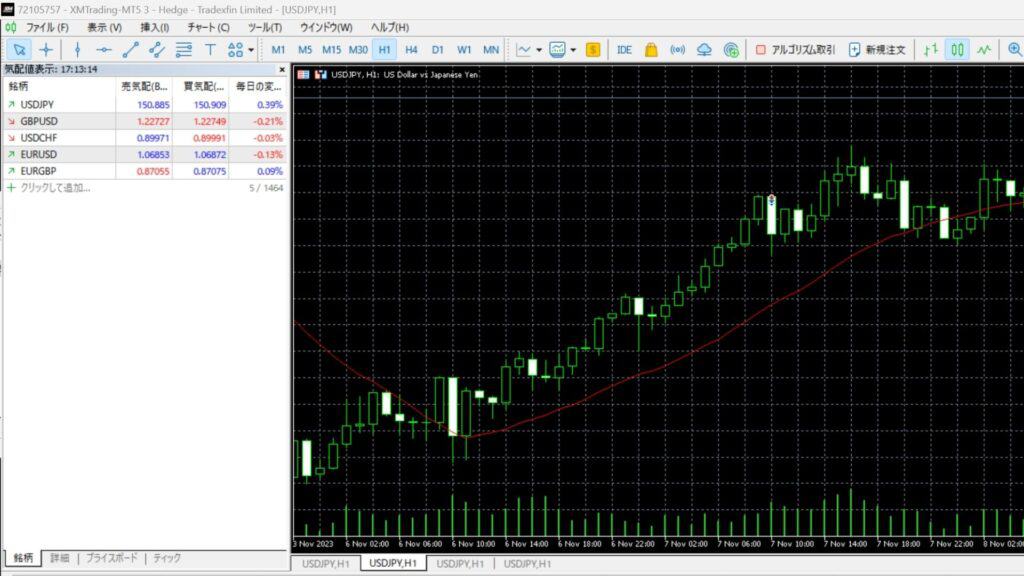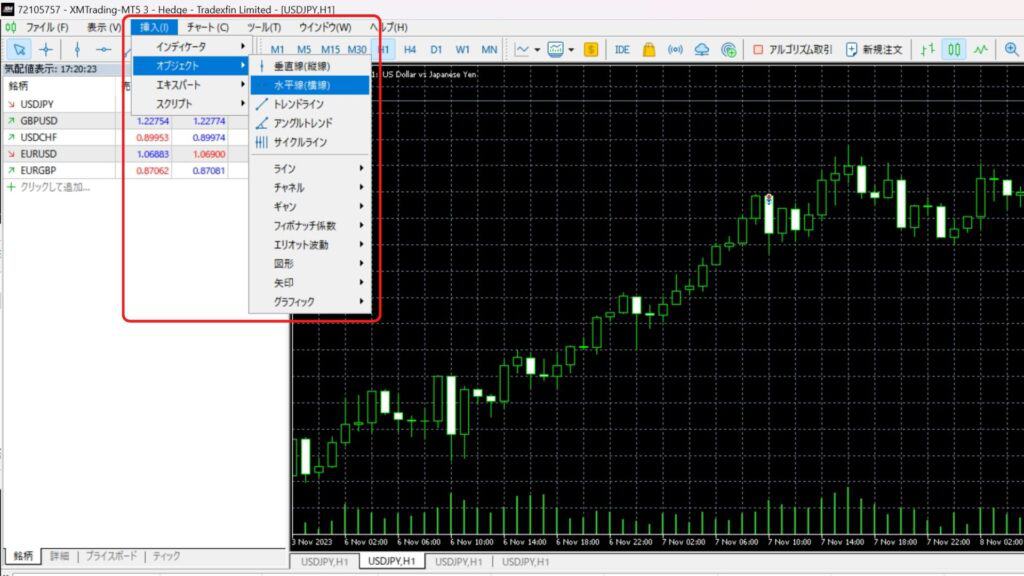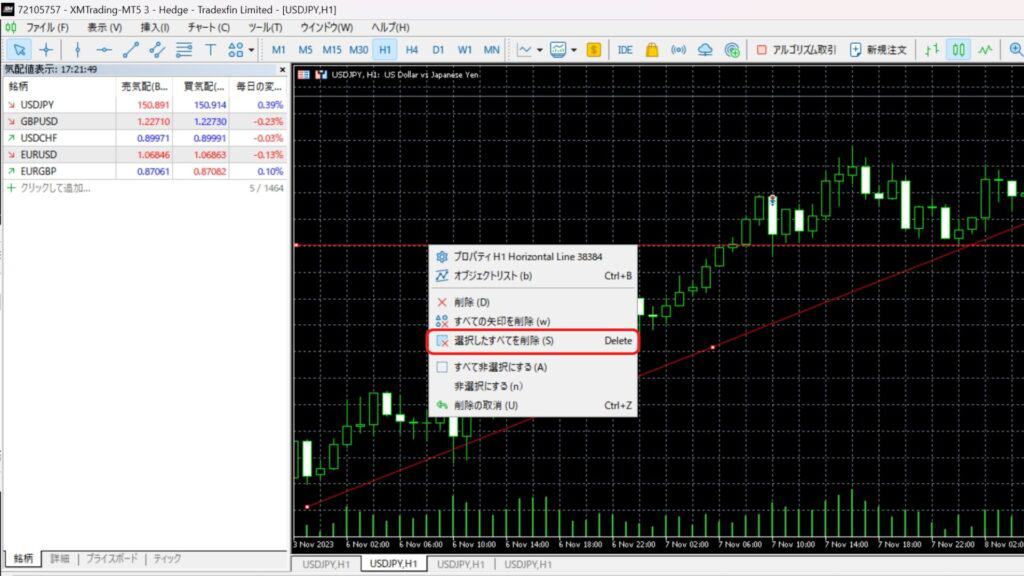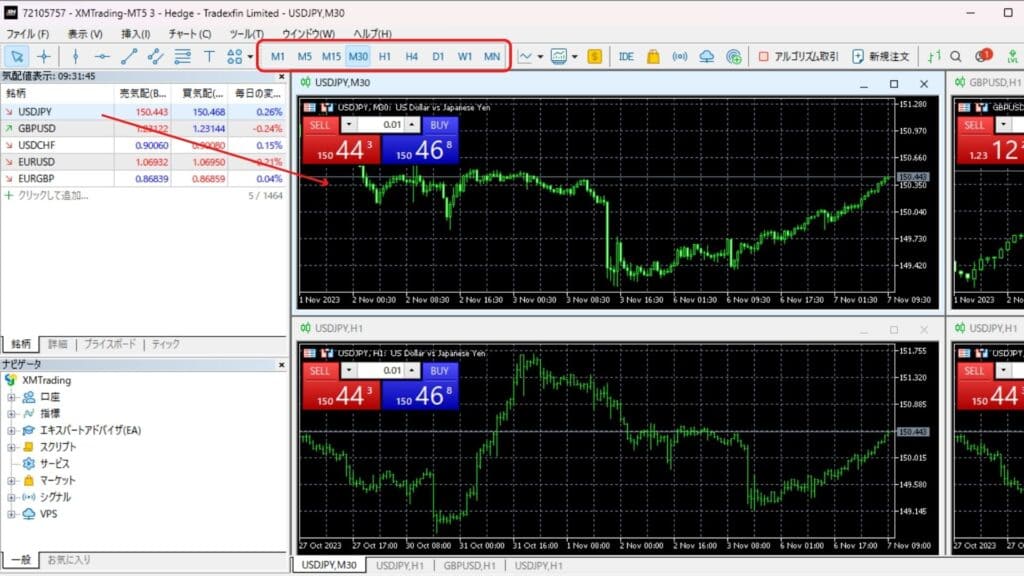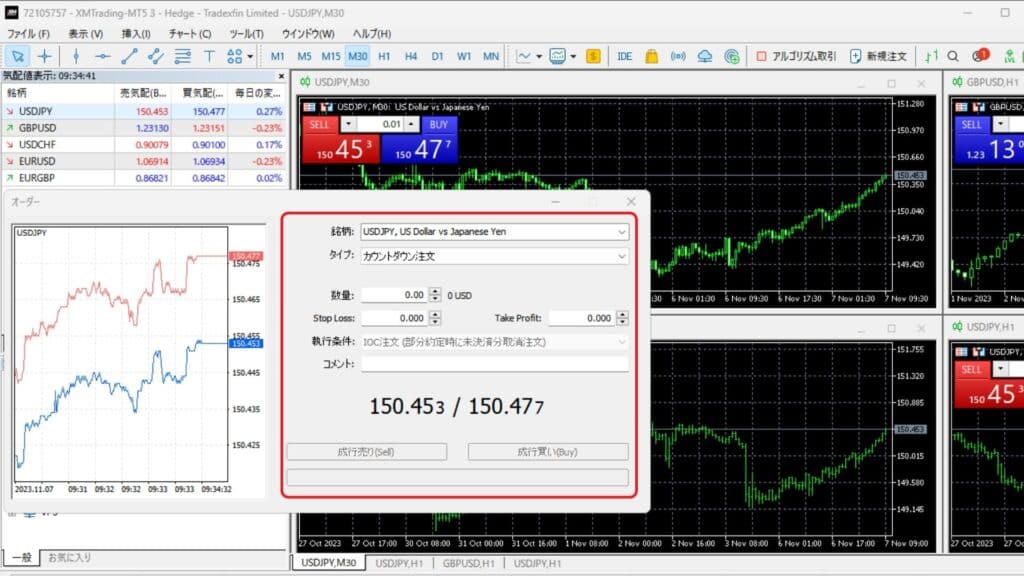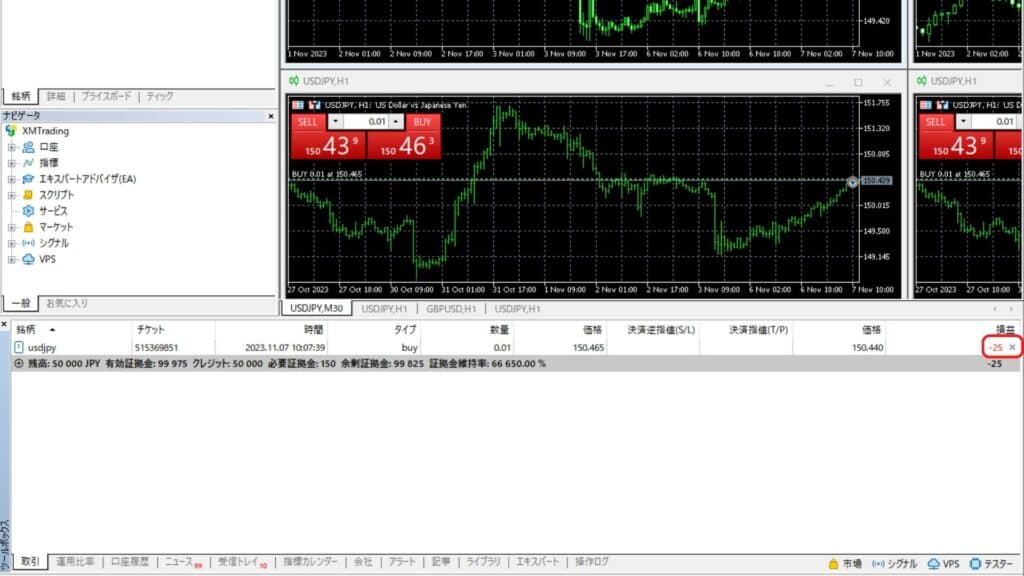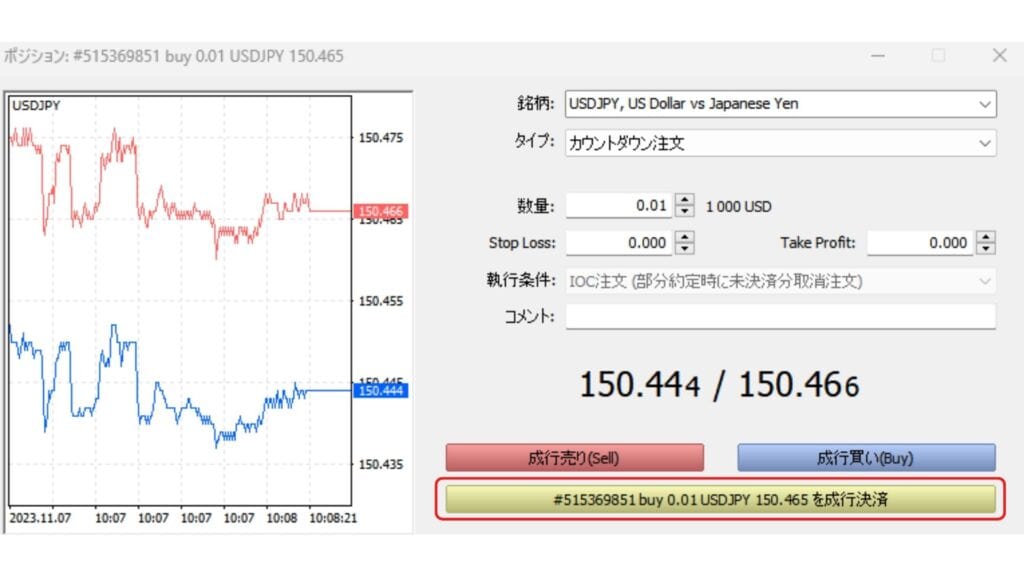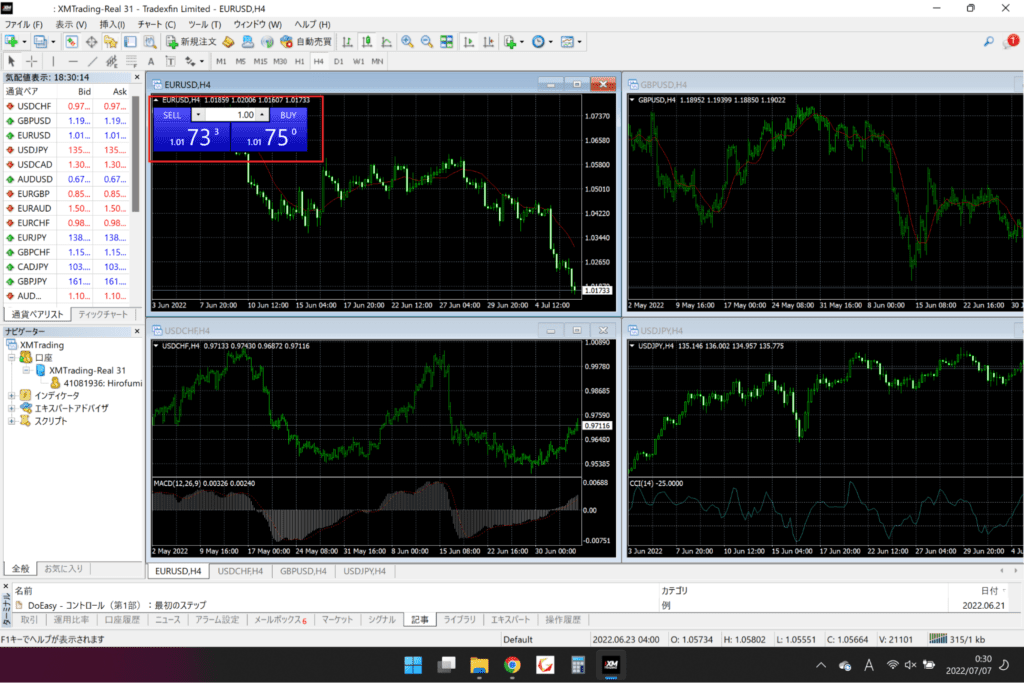0568-50-2779
XMTradingのMT4とMT5ダウンロード方法|インストールできない・動かない原因と対処法も解説

▶記事は編集方針を基に作成され、ランキングは評価基準に則り中立的に作成しています。当サイトは広告収入を基に運営されています。
なお、海外FX口座開設の教科書はfinconnect株式会社が所有・運営しています。
XMTrading(エックスエムトレーディング)のMT4/MT5は無料でダウンロードでき、1分程度でインストール(初期設定)が完了します。
本記事では、スマホ・パソコン(Windows・Mac)に分けて、ダウンロードと初期設定の方法を解説します。
なお、MT4口座のIDを使ってMT5にログインできません(その逆も)。口座開設済みの方でMT4/MT5を変更したい方は、追加口座を開設しましょう。本人確認不要・3分程度で無料開設できます。
スマホ版|MT4/MT5ダウンロード方法
- MT4/MT5をダウンロードする
- MT4/MT5の設定で「新規口座」をタップする
- ログイン情報(口座ID・パスワード・サーバー名)を入力して完了
App StoreまたはGoogle PlayでMT4/MT5をダウンロードします。
▼MT4/MT5スマホ版のダウンロードはこちら
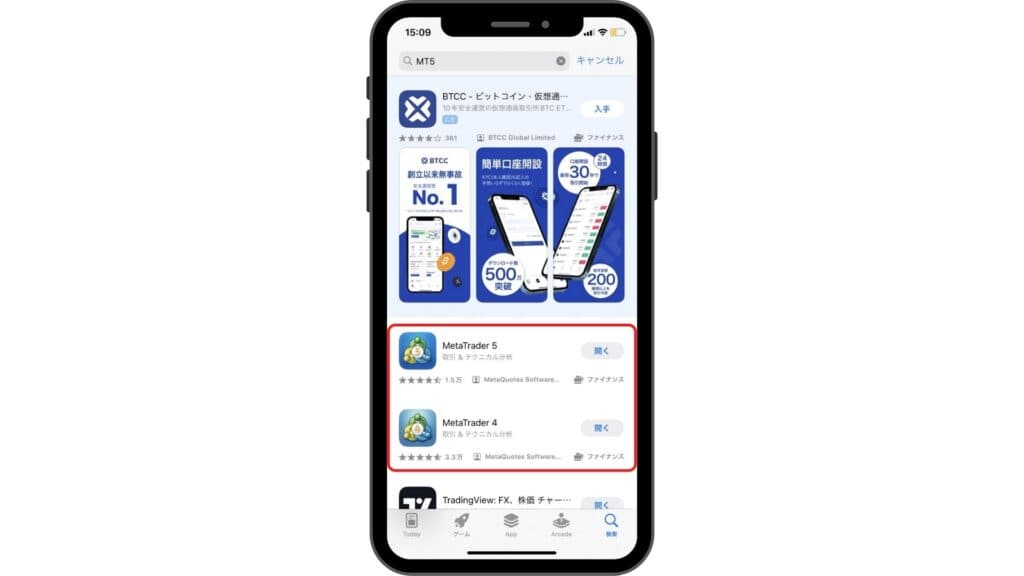
MT4/MT5の画面右下にある設定から「新規口座」をタップします。次に、XMTradingと入力し、「TTradexfin Limited」を選択してください。
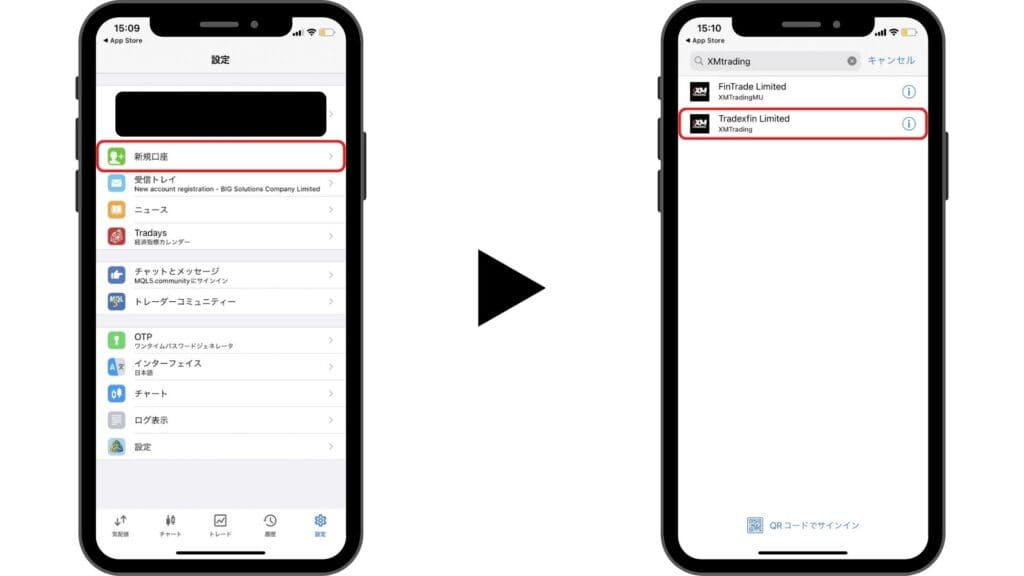
最後に、口座開設時のメールに記載されたログイン情報(口座ID・パスワード・サーバー名)を入力したらログインできます。
残高(入金した金額)やクレジット(ボーナス額)が正しく表示されれば、ログイン完了です。
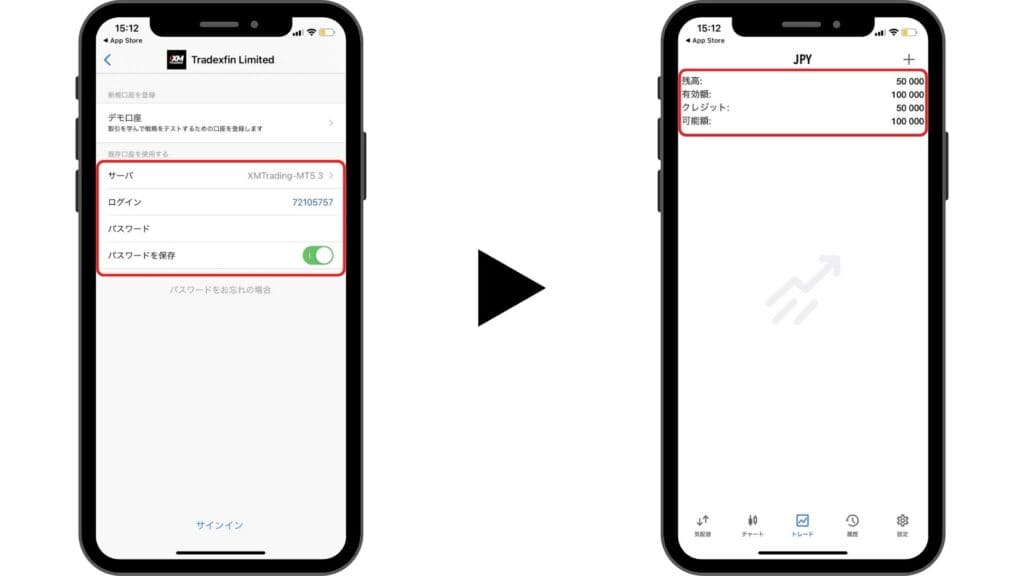
まだ口座開設していない方は、下記ボタンからの口座開設で取引に使えるボーナスが必ずもらえます。動画付きで口座開設手順を解説しているXMの口座開設方法を読めば、海外FX初心者でも5分で口座開設が完了します。
今なら下記ボタンから登録すると新規口座開設ボーナスがもらえます。
口座開設だけならノーリスク

執筆者:吉田哲也
株式投資、FX歴6年以上。ファンダメンタルズをベースにしたドル円のスイングトレードがメイン。Xでは毎日の相場状況や指標を中心にファンダメンタルズ情報を発信しています。初心者でもファンダを理解すれば勝てるようになるので、学びたい方はフォロー!
\最新の相場と経済指標をリアルタイムでお届け!/

執筆者:吉田哲也
株式投資、FX歴6年以上。ファンダメンタルズをベースにしたドル円のスイングトレードがメイン。Xでは毎日の相場状況や指標を中心にファンダメンタルズ情報を発信しています。初心者でもファンダを理解すれば勝てるようになるので、学びたい方はフォロー!
\最新の相場と経済指標をリアルタイムでお届け!/
※FXのルールや注意点に関しては、金融庁「外国為替証拠金取引について」をご確認ください。パートナーのリスト、編集ガイドライン、評価プロセスを公開しています。

XMTradingでMT4/MT5をダウンロード・インストールできない原因と対処法
XMTradingのMT4/MT5をダウンロードできない原因と対処法は下記の通りです。
| ダウンロードできない原因 | 対処法 |
|---|---|
| セキュリティソフトに問題がある | リアルタイムスキャンを無効にする |
| ブラウザソフトのセキュリティ設定に問題がある | セキュリティレベルを下げる |
| メタクォーツ社でMT4をダウンロードした | スマホ版 AppStoreまたはGooglePlayから直接ダウンロード |
| パソコン版 XMのMT4ダウンロードページからダウンロード |
セキュリティソフトが原因
MT4/MT5をダウンロードして起動する際にエラーが表示される場合は、McAfee(マカフィー)などのセキュリティソフトのリアルタイムスキャン機能が有効になっており、起動を妨げている可能性があります。
対処法は、セキュリティソフトの設定でリアルタイムスキャンを無効にすることです。ただし、リアルタイムスキャンはパソコンをウイルスから守ってくれる機能のため、ダウンロードが完了したら必ず有効に戻しましょう。
ブラウザソフトのセキュリティ設定が原因
「このファイルをダウンロードできません」とメッセージが表示された場合は、ブラウザソフトのセキュリティ設定が原因と考えられます。
対処法は、セキュリティレベルを下げることです。
InternetExplorerの場合は、「インターネットオプション」→「セキュリティ」→「レベルのカスタマイズ」→「セキュリティ設定」の順にクリックし、「ファイルのダウンロード」を有効にすることでダウンロードができるようになります。
上記の方法で解決しない場合は、他のブラウザソフトでダウンロードしてみてください。
メタクォーツ社からMT4をダウンロードしようとしている
MT4/MT5の開発元であるメタクオーツ社の公式ホームページからは、MT5のダウンロードはできますがMT4はダウンロードできません。なぜなら、現在メタクオーツ社はMT5を普及させようと活動しているからです。
メタクォーツ社にアクセスするとMT4のダウンロードページが表示されたたため、試しに実際にダウンロードしてみました。結果、ファイル名はMT4となっていましたが、ダウンロードしたファイルを開くとMT5でした。
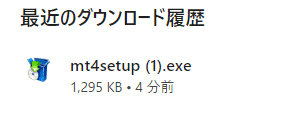
MT4をダウンロードするには、スマホならAppStoreまたはGooglePlayから直接ダウンロード、パソコン版はXMのMT4/MT5ダウンロードページからダウンロードしましょう。
なお、下記にダウンロードURLをまとめているのでご利用ください。
XMTradingでMT4/MT5にログインできない原因と対処法
MT4/MT5をダウンロードしたにもかかわらず、ログインできない原因と対処法を一覧表にしました。
| 原因 | 対処法 |
|---|---|
| ログインIDを間違えている | 口座開設時のメールを確認する (見つからない場合はサポートへ連絡) |
| パスワードを間違えている | ログイン画面から再発行する |
| サーバー名を間違えている | 口座開設時のメールを確認する (見つからない場合はサポートへ連絡) |
| MT4とMT5を間違えている | 口座開設した方と一致するか確認する |
| 口座凍結されている | XM公式から再登録する |
| 口座が有効化されていない | マイページから必要書類を提出する |
| デモ口座の有効期限が切れている | XM公式から作り直す |
| MT4/MT5が最新版ではない | 最新にバージョンアップする |
| ネット環境が悪い | Wi-Fi、ネット環境を確認する |
| MT4/MT5の不具合 | Twitterなどで状況を確認する 再インストールしてみる |
詳細はXMでログインできない原因と対処法で解説しています。
XMTradingのMT4/MT5が動かない・使えなくなる原因と対処法
MT4/MT5を昨日まで使えていたのに、急に使えなくなった・動かなくなった場合の原因と対処法を一覧表にしました。
| 動かない・使えなくなる原因 | 対処法 |
|---|---|
| 最新版にアップデートされていない | 最新版にアップデートする |
| 回線不通になっている | Wi-Fi環境を確認する |
MT4/MT5が最新版にアップデートされていない
MT4/MT5ではバージョンが古いと、ログインできなくなる場合があります。最新版になっているか確認してみましょう。
最新版の確認は、MT4/MT5のヘルプから「バージョン情報」を選択して確認できます。旧バージョンと表示された場合は最新版にアップデートしてから再度試してみてください。
回線不通になっている
MT4/MT5の右下に回線不通と表示されている場合、ネット環境が悪くMT4/MT5が利用できない状況です。口座番号やパスワードを正確に入力しても、ログインできません。
MT4/MT5の右下の表示からネット回線の速度や接続状況を確認し、「回線不通」と表示されている場合は、Wi-Fi環境をチェックしてみてください。
【XMTradingのMT4/MT5とは?】ダウンロード後の使い方を解説
MT4/MT5(メタトレーダー)とは、メタクオーツ・ソフトウェア(MetaQuotes Software)が開発した、無料で利用できる高性能なFXの取引ツールです。カスタマイズ性の高さが魅力で、初心者でも簡単にチャート分析ができます。
MT4/MT5を使うにあたって、これだけは覚えておきたい3つの機能について解説します。
- 基本操作
- 分析ツールの使い方
- 新規注文・決済注文手順
MT4/MT5とは高機能な取引ツール
MT4/MT5(メタトレーダー)とは、メタクオーツ・ソフトウェア(MetaQuotes Software)が開発した、無料で使用できるFXの高性能な取引ツールです。
30種類以上の豊富なインジケーターや描画ツールが備わっており、初心者でも簡単にチャート分析ができます。さらに、表示する通貨ペアや時間足などが選べるためカスタマイズの高さも魅力。EA(自動売買)取引にも対応しています。
XMはMT4/MT5どちらでも取引ができ、パソコン版(Windows版・Mac版)とスマホ版(Android版、iPhone版)の両方に対応しています。
2005年にリリースされたMT4の後継機として2011年に登場したのがMT5です。基本性能は互角ですが、MT5のほうが情報処理能力が高いためMT4に比べ動きが軽いのが特徴です。
MetaTrader 5プラットフォームには、最新の口座状態や強力な取引システムなど、トレードで成功を収めるために必要なものが全て揃っています。
引用元:MetaQuotes Software公式サイト
【MT4とMT5の違いを比較】おすすめはMT5
MT4とMT5の違いは、MT5のほうが情報処理能力が高くMT4に比べて動きが速いことです。基本性能はほぼ互角ですが、時間足やインジケーターの種類も、MT4よりもMT5の方が豊富です。
XMでは口座開設時にMT4またはMT5を選べますが、迷ったらMT5を選びましょう。
| 項目 | MT4 | MT5 |
|---|---|---|
| 対応業者 | 多い | 少ない |
| 動作速度 | 普通 | 速い |
| 時間足の種類 | 9種類 | 21種類 |
| インジケーターの種類 | 30種類 | 38種類 |
| 自動売買ツール(EA)の種類 | 多い | 普通 |
しかし、MT4の方が6年早くリリースされたため、MT5に対応していないFX業者も多くあります。複数業者を一括管理したい方は、普及率が高いMT4がおすすめです。
なお、口座開設後に取引ツール(MT4/MT5)の変更はできません。MT4/MT5を変更したい方は、追加口座を開設しましょう。本人確認不要・3分程度で無料開設できます。
MT4口座のIDを使ってMT5プラットフォームにアクセスすることはできません。
引用元:XMTrading公式サイト
下記ボタンからマイページにアクセスし、追加口座を開設できます。口座タイプを使い分けたり、MT4/MT5のID・パスワード忘れで作り直したい方は下記ボタンから開設しましょう。
MT4/MT5の基本操作
MT4/MT5では、通貨ペアの気配値(現在の価格)だけでなく、チャートの時間足を変更する機能が備わっています。表示する通貨ペアは厳選できるので、必要な通貨ペアだけ表示して使いやすいようにカスタマイズしましょう。
気配値・通貨ペアの見方・使い方
まずは初期表示されている通貨ペアを消します。画面右上の鉛筆マークをタップし、全銘柄を選択してゴミ箱マークをタップして削除します。
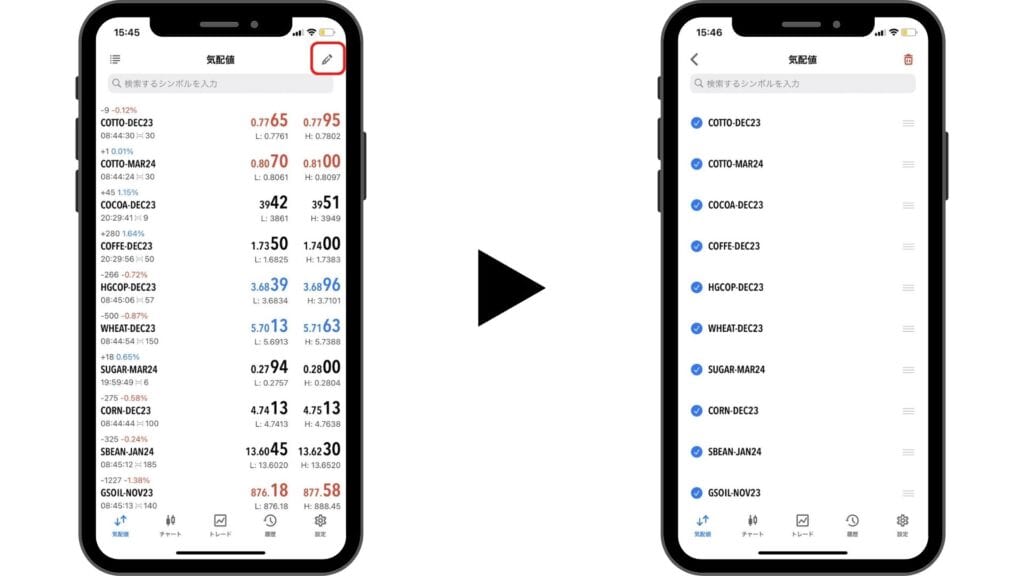
次に取引したい通貨ペアを追加します。画面上の検索欄に通貨ペアを入力し、+ボタンをタップしてください。初心者なら値動きが分かりやすく、スプレッドが狭いドル円(USDJPY)・ユーロドル(EURUSD)がおすすめです。
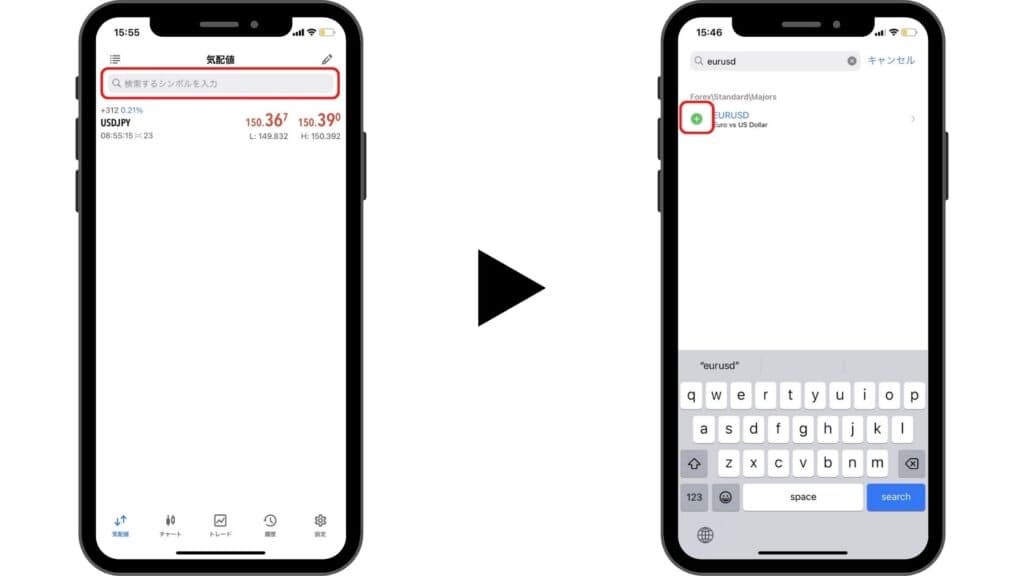
チャートの表示・設定方法
チャートの表示は、取引したい銘柄をタップして「チャート」を選択するだけでOK。チャート画面に移動するので、画面左上をタップして好きな時間足に切り替えましょう。
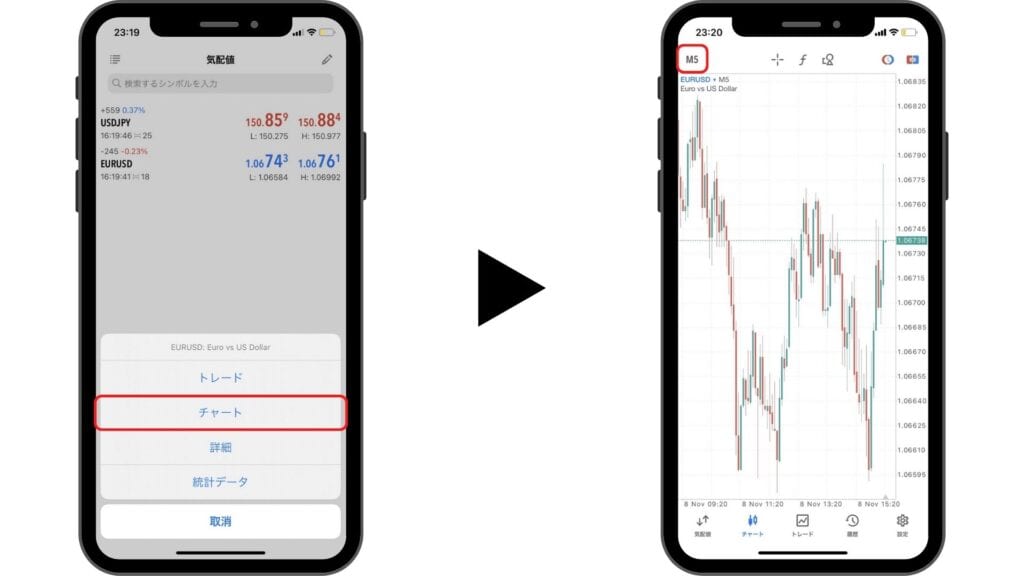
画面左上の時間足をタップすると、いくつか選択肢が出てきます。また、画面右上の設定マークをタップすれば、好きな時間足をカスタマイズできます。よく使う時間足を設定しておくと便利です。
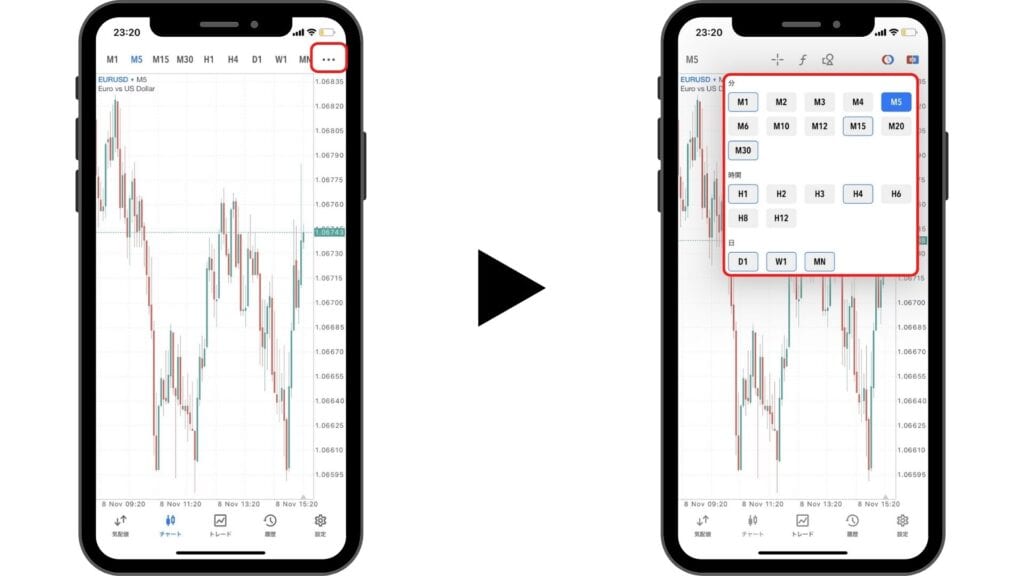
MT4/MT5のインジケーター・描画ツール・オブジェクトの使い方
MT4/MT5では、チャートに水平線などを引ける描画ツールだけでなく、チャートのサポートツールであるインジケーターが、30種類以上入っているので初心者でも簡単にチャート分析ができます。
さらに、データをダウンロードさえすれば、元々入っていないインジケーターも使用することができます。
インジケーターを活用すると今後のチャートの動きを予想できるので、多くのトレーダーが利用しています。複数を組み合わせて使用すると、より正確にチャート分析ができるのでおすすめです。
インジケーターの表示方法・使い方
取引したい銘柄のチャート上で画面をタップし、「インジケーター」を選択します。メインウィンドウの+マークをタップしてください。
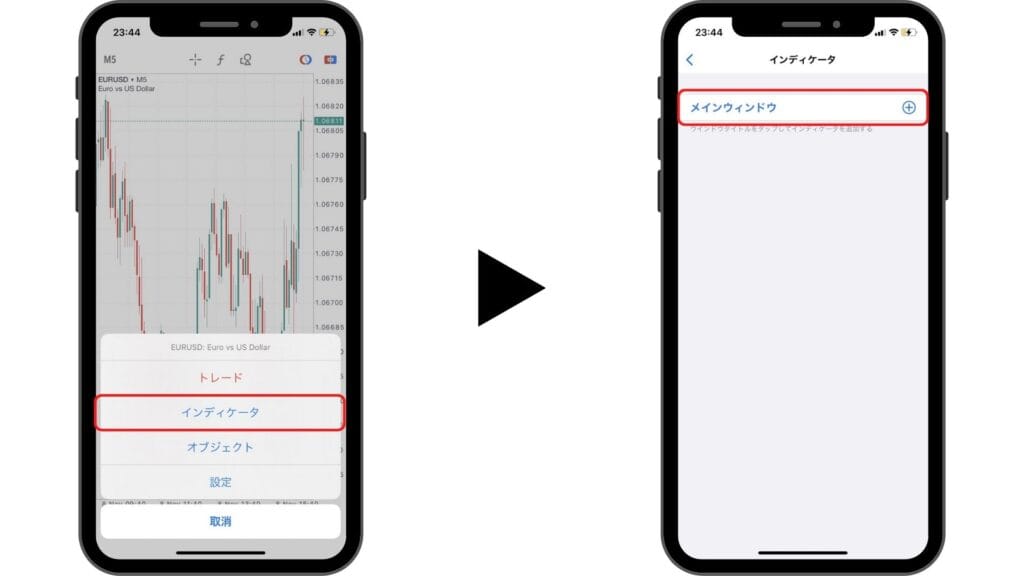
インジケーターやオシレーターが表示されるので、使いたいインジケーターを選択してください。よく使われるのはMoving Average(移動平均線)やBollinger Bands(ボリンジャーバンド)です。
自分の手法を助けてくれるインジケーター、オシレーターを見つけて設定してみてください。チャートパターンだけで取引する方は設定不要です。
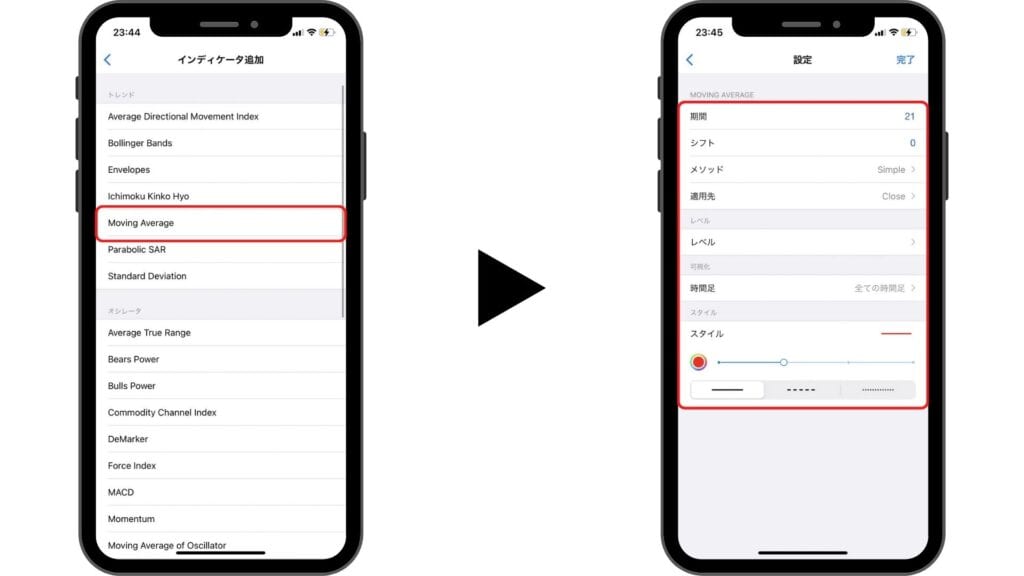
インジケーターの設定が完了したら、チャート画面に戻って確認しましょう。下の画像は、移動平均線を設定した状態です。正しく表示されていれば、設定は完了です。
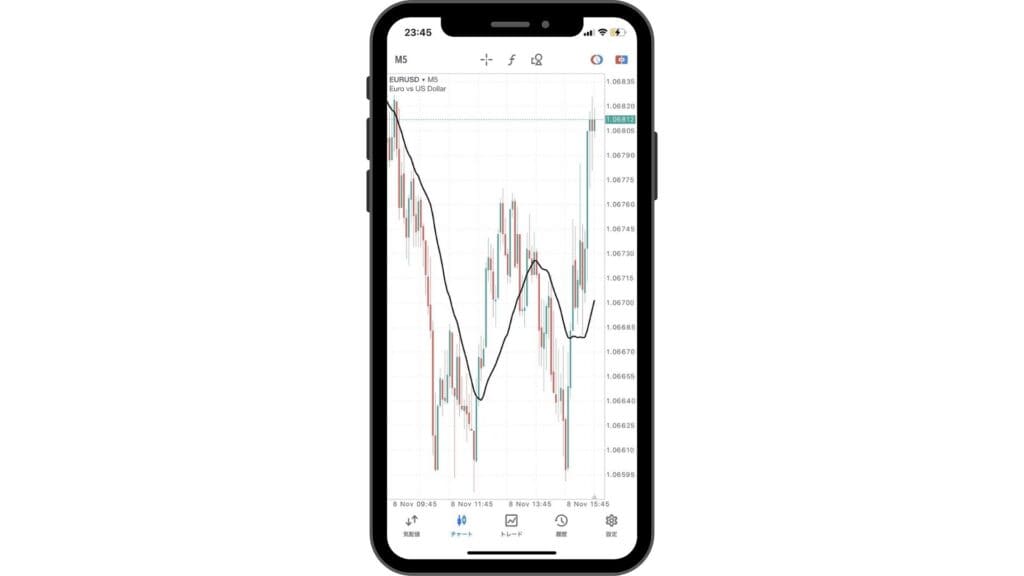
インジケーターが不要になった場合は、インジケーターをタップして、左にスワイプすれば削除できます。
描画ツール・オブジェクトの使い方
取引したい銘柄のチャート上で画面をタップし、「オブジェクト」を選択します。次に「オブジェクト追加」をタップしてください。
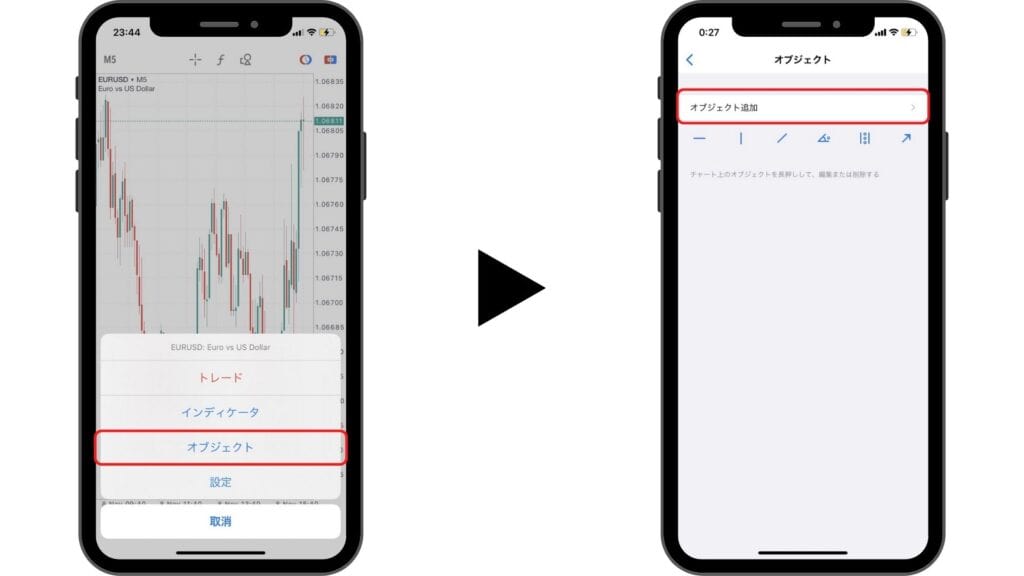
好きなオブジェクトを選択し、チャートに描きましょう。私はシンプルな水平線を使っていますが、トレンドラインやエリオット波動を使う方も多いです。
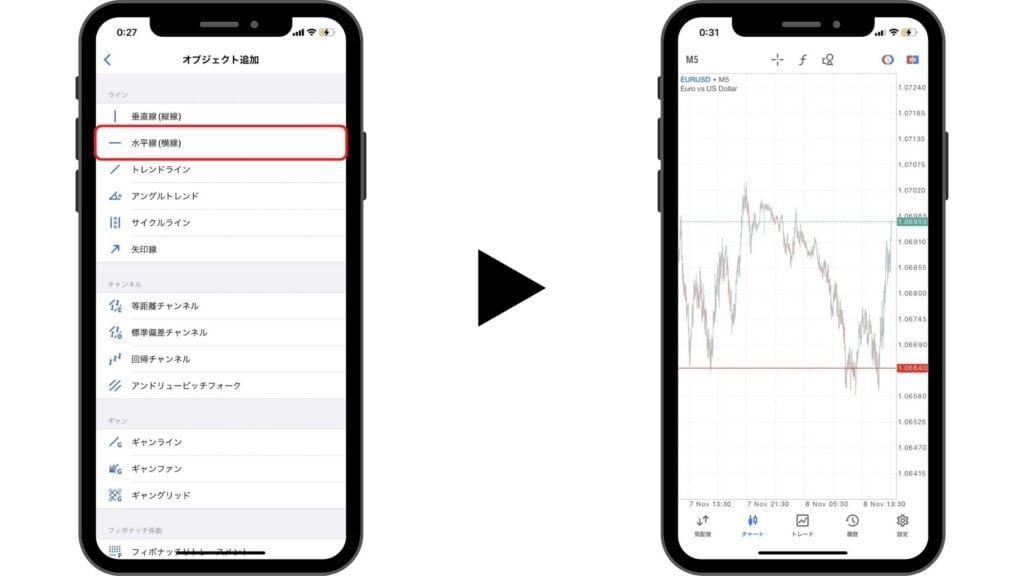
間違えてオブジェクトを表示した時や、不要になった時はオブジェクトを選択し、左にスワイプすれば削除できます。
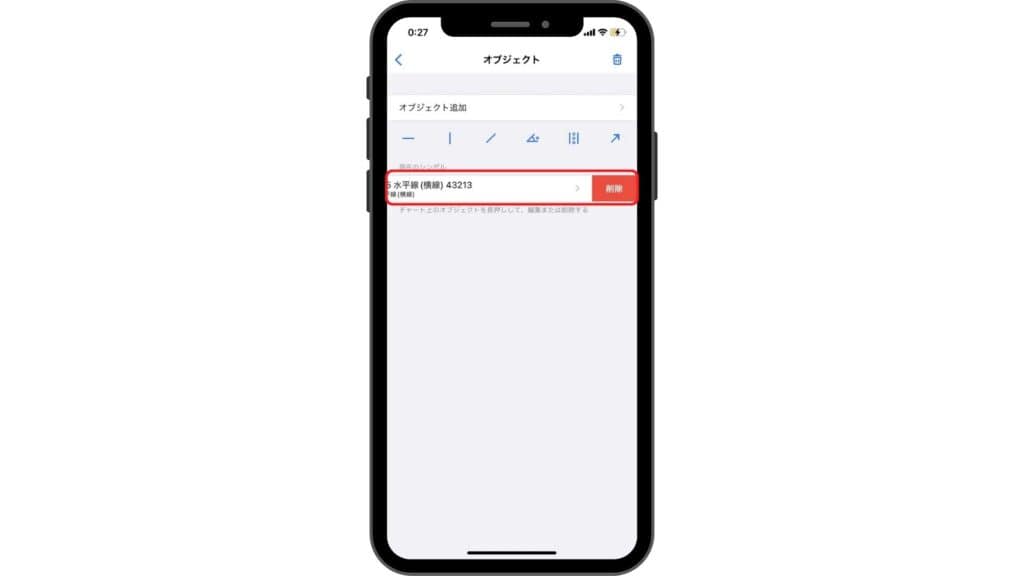
MT4/MT5の新規注文・決済注文方法
使い方が分かったところで、MT4/MT5で新規注文・決済注文をしてみましょう。操作はPC版よりもスマホ版の方が簡単です。MT4/MT5はPC版・スマホ版に同時にログインできるので、私はチャート分析はPC版で、実際の取引はスマホ版で行っています。
【MT4/MT5の新規注文・決済注文方法】
まずは初期表示されている通貨ペアを消します。画面右上の鉛筆マークをタップし、全銘柄を選択してゴミ箱マークをタップして削除します。
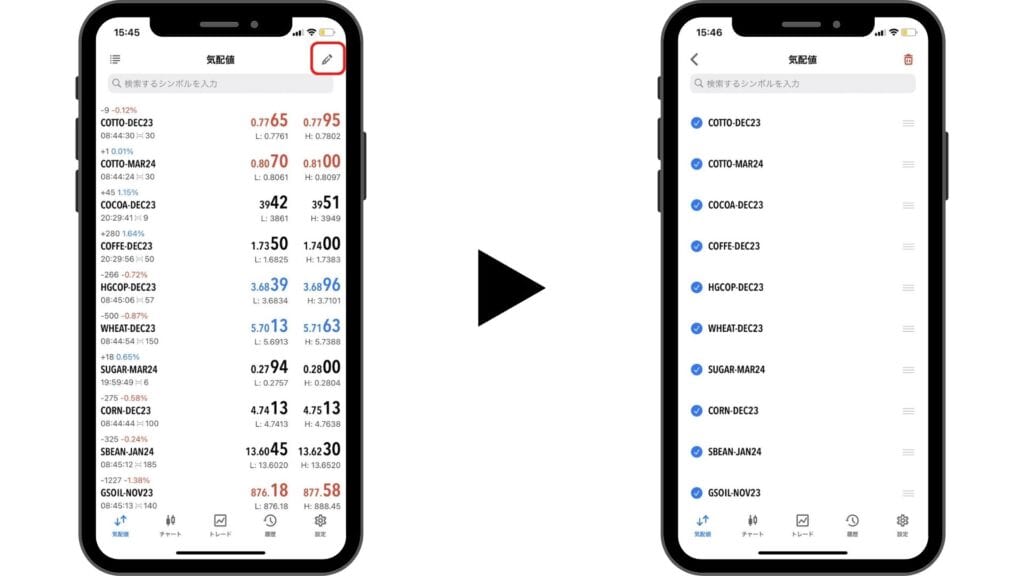
次に取引したい通貨ペアを追加します。画面上の検索欄に通貨ペアを入力し、+ボタンをタップしてください。初心者なら値動きが分かりやすく、スプレッドが狭いドル円(USDJPY)・ユーロドル(EURUSD)がおすすめです。
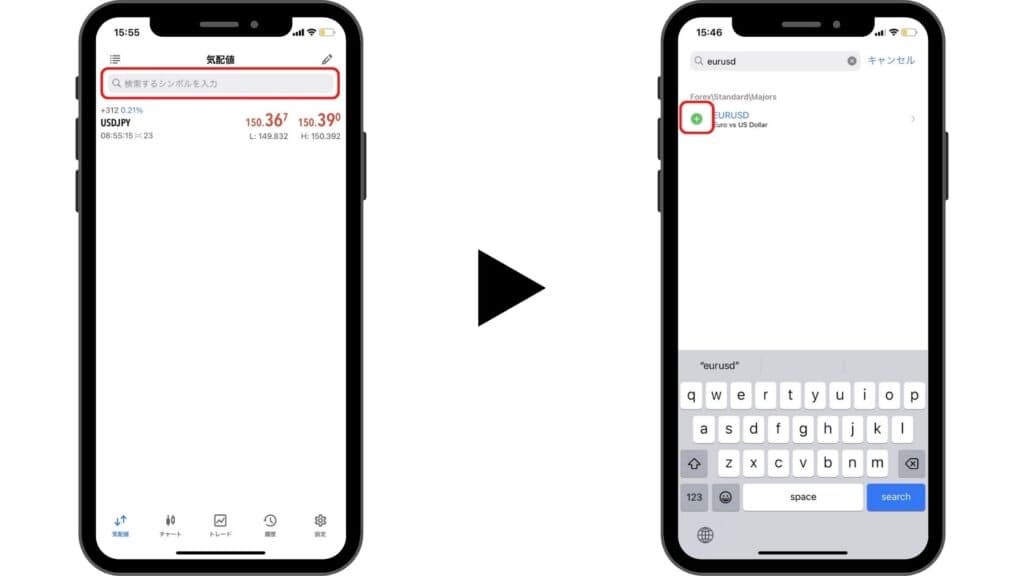
次に、取引したい通貨ペアを選択し、「トレード」をタップします。チャートが見たい場合は「チャート」をタップしてください。チャート上でタップしても「トレード」に移動できます。
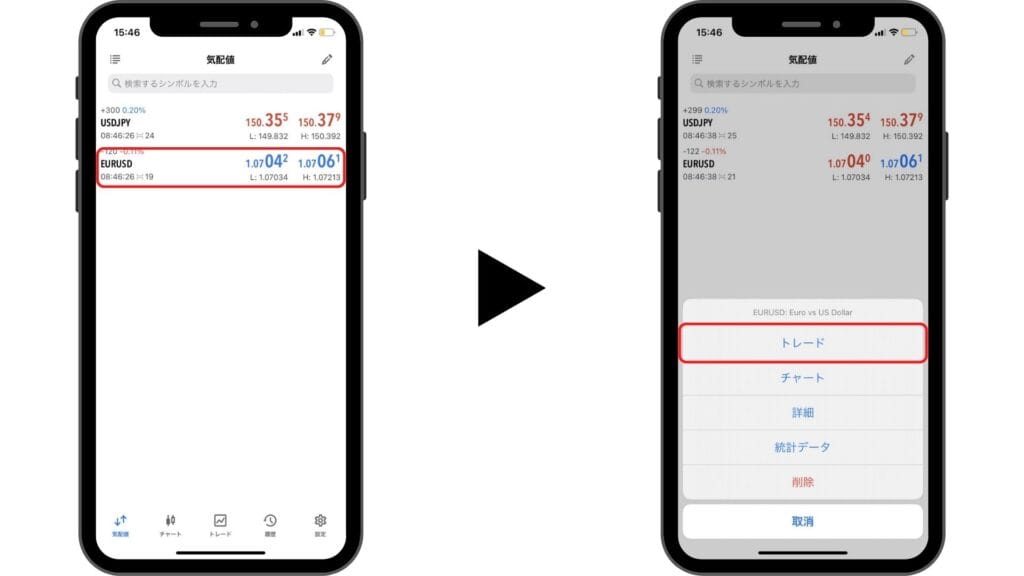
最後に注文方式とロット数、必要であればストップロス(損切り価格)とテイクプロフィット(利確価格)を入力します。注文方式は7種類ありますが、基本は成行注文とBuy(or Sell) Limitを使えればOKです。
| 成行注文 | 今の価格で取引する |
| Buy Limit(指値買い) | 今より安い価格で買い注文を予約する |
| Sell Limit(指値売り) | 今より高い価格で売り注文を予約する |
| Buy Stop(逆指値買い) | 今より高い価格で買い注文を予約する |
| Sell Stop(逆指値売り) | 今より低い価格で売り注文を予約する |
| Buy Stop Limit | 指値買いと、指値買いが発動する価格を予約する |
| Sell Stop Limit | 指値売りと、指値売りが発動する価格を予約する |
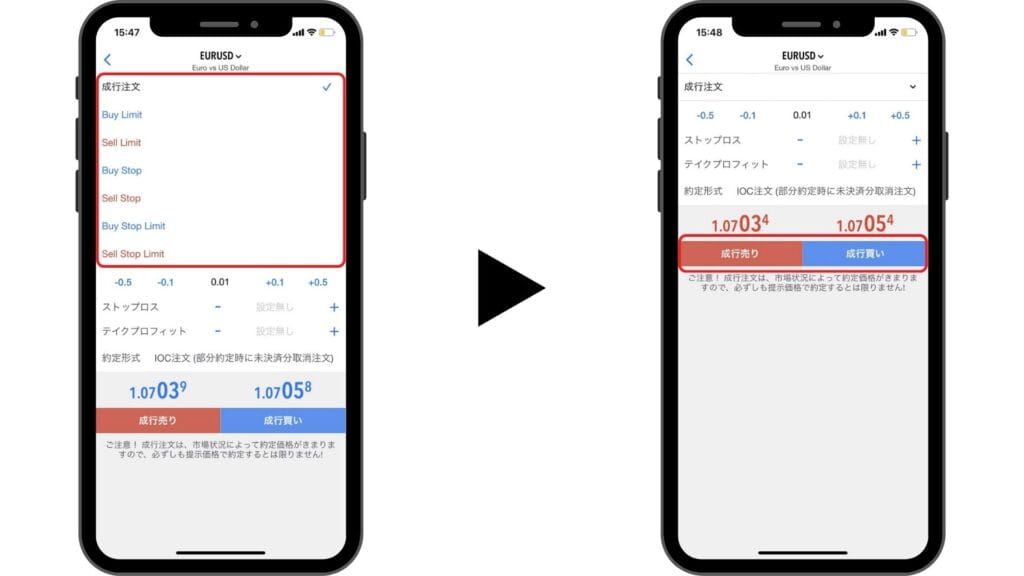
成行注文なら、ボタンを押した瞬間に注文されてポジションを保有します。それ以外の注文方法は、指定した価格になるまで予約した状態になります。
決済は、ポジションをタップし、「ポジション決済」を選択してください。決済画面に移動するので「決済ボタン」をタップすれば完了します。
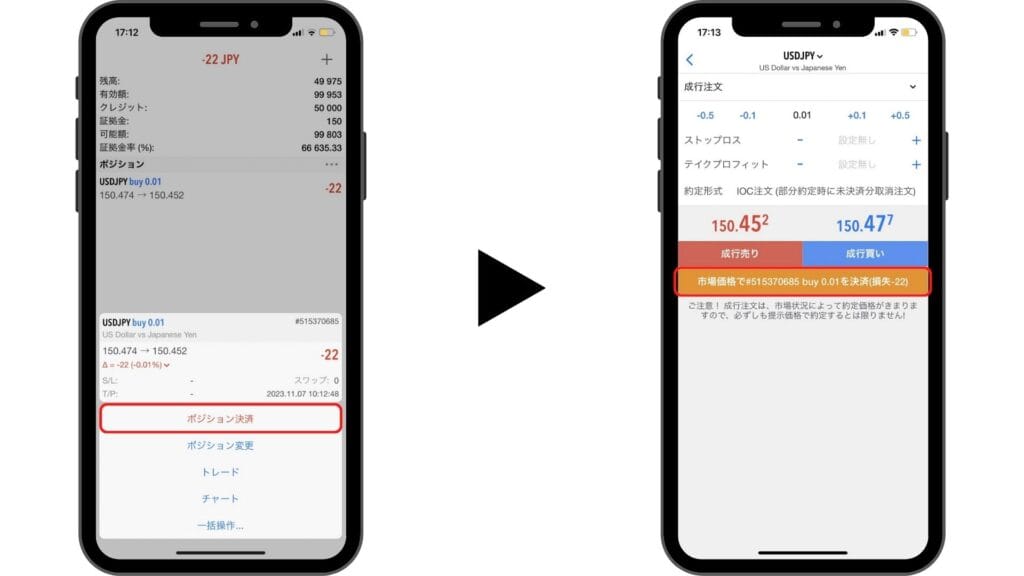
【Q&A】XMTradingのMT4/MT5に関するよくある質問
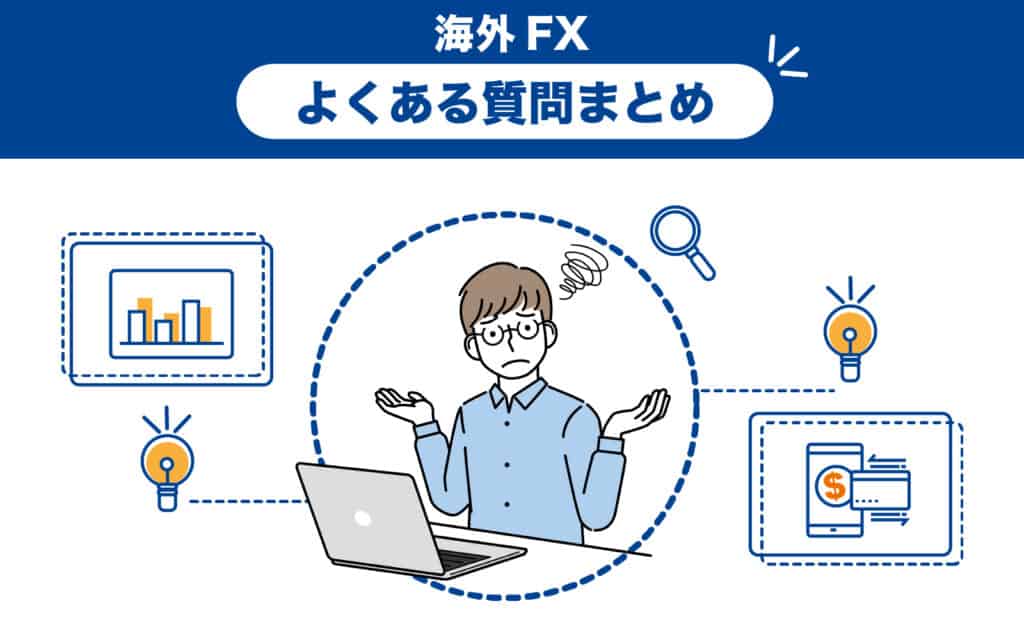
XMのMT4/MT5に関するよくある質問を紹介します。
XMTradingのMT4/MT5のダウンロードは無料!ボーナスでお得に取引しよう
MT4/MT5(メタトレーダー)は無料で利用できる高性能なFXの取引ツールです。カスタマイズ性の高さが魅力で、初心者でも簡単にチャート分析ができます。
XMではMT4/MT5どちらも対応しているので、自分に合った方を選びましょう。迷っている方は、情報処理能力がより高いMT5がおすすめです。
なお、MT4口座のIDを使ってMT5にログイン、またはMT5口座のIDを使ってMT4にログインはできません。MT4/MT5を変更したい方は、追加口座を開設しましょう。3分程度で無料開設できます。
まだ口座開設していない方は、下記ボタンからの口座開設で取引に使えるボーナスが必ずもらえます。動画付きで口座開設手順を解説しているXMの口座開設方法を読めば、海外FX初心者でも5分で口座開設が完了します。
今なら下記ボタンから登録すると新規口座開設ボーナスがもらえます。
口座開設だけならノーリスク
XMTradingのメリット・デメリット
- 2種類のライセンスライセンスを保有
- 10年以上実績あり190か国500万ユーザー
- 資金を分別管理。倒産しても預金は安全
- レバレッジ1,000倍で少額で大きなトレード
- 最狭スプレッド0pipsのZero口座
- マイナススワップがないKIWAMI口座
- 証拠金1円で取引可能なマイクロ口座
- 入金0でトレードが可能
- 取引銘柄が幅広い
- 自動売買の利用が可能
- 日本語サイトとサポートが日本人
- ゼロカットシステムで追証にならない
- 口座開設ボーナスと入金ボーナスがもらえる
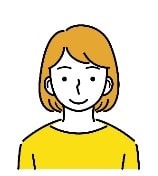
40代女性
海外の業者を使うのは初めてでしたが、最初に問い合わせでしっかり日本語で対応できているか試験的に確認しました。対応はすごくまともで少し安心して利用しました。利用し始めてから色々とキャンペーンなどのボーナスがあり、お得な部分と銀行送金などの処理が早くとても利用しやすい業者だと思いました。ホームページが多少見づらい点はあります。

20代男性
海外のサイトを利用する事について最初は不安な気持ちがありました。何か良いサイトはないのか調べたところ、いつもYouTubeで見ているトレーダーの方がxmtradingを利用していたので私も利用する事になりました。ボーナスがあり非常に良いなと思いましたし、銀行で間違えて送金したときも、きちんと対応して頂いたので凄く良い業者さんだなと思いました。
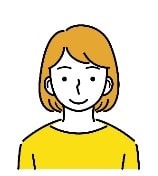
20代女性
海外の業者を使うなら大手がいいと思い、XMを選びました。888倍のレバレッジでエントリーすることが出来るので重要な指標の時に方向感があるタイミングで888倍でエントリーし大勝負できる点はとても良いところです。XMはアプリも充実しているのでとても使いやすいです。ただ、出金する際に私は銀行振り込みのため手数料が高い点はイマイチなところです。
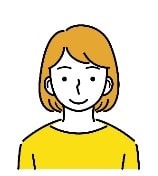
40代女性
一番最初に知名度で口座開設しました。ボーナス制度や、トレードをする度に貯まるポイント制度が充実していて魅力を感じます。口座の種類も豊富で、用途に合わせて複数口座開設して使い分けられる点も良いです。オリジナルアプリの使い勝手も便利です。また、海外FXを利用する際に心配な出金についても申請から滞る事なくスムーズに着金する安心感もあります。

30代男性
海外の業者を使うのは抵抗がありましたが、まず日本語のサポートが丁寧で十分なサポートをしてくれて安心して利用できました。また、WEBセミナーがすごく勉強になりますし出金スピードもすごく早くてそんなところが信頼性が満足できる所です。他にも、ボーナスがすごく充実しています。レバレッジ1000倍などすごいです。

40代男性
Gemforexと並んで有名業者なので他の業者に比べて安心感があります。入金ボーナスは最近はどの業者も取り入れており付与水準は普通並。トレードする毎につくポイントがが良く、スキャルピングやデイトレと相性がいいです。スイングトレードではあまりポイントが付かないのでイマイチ。入金ボーナス狙いというよりは短期トレードをするときに利用しています。

50代男性
XMはなんと言ってもレバレッジが最大1000倍まで選べるのがいいです。さすがに1000倍にすると即ロスカットする可能性が大ですが、25〜50倍ぐらいであれば、そこそこ短期トレード、いわゆるデイトレで利益を出すことも可能です。イマイチなところは、やはり海外の業者ですので、入金はすぐ出来ますが、出金はクレジットカードの締日の関係で60日ほど後ズレする場合があります。

30代男性
各種ボーナスが充実しています。入金ボーナスは特にお得で入金額の倍が付与されます。資金が少ない人はXMを使うと良いと思います。その他にも取引するだけで付与されるポイントもあります。スプレッドが日本のブローカーより高い、ツールはMT4、MT5に限定されるのが難点です。スプレッドに関しては新設された極口座を使えばお得に取引できます。

30代男性
FX自体初めてでしたが、海外業者でもしっかりと日本語対応しており分かりやすく使用する事ができました。入金ボーナスがあり、証拠金に対してボーナスが付与され入金額よりも多い証拠金で取引ができた事が良かったです。また、送金の処理も早く利益をすぐに引き出せるのも良い点で、XMは、紹介制度もあり知人に教えて上げることで更なる副収入に繋がりました。

20代男性
外国の取引所を使うことに対して少しの不安はあったのですが、送金などもしっかりスムーズに進みしたし、入金などもすぐに入金されたので安心して使うことができたのかなと思いました。英語しかないのが残念ですが、英語が少しでもわかる方は使ってみても損はないのかなと私は思いました。利用して本当に良かったです。今も使ってます。

30代男性
サポートなどの対応は早くて安心感があり満足しています。また、ボーナスも多い為、初めての海外口座にも適していると思います。ただ、ボーナス対応のスタンダード口座のスプレッドが広く、ボーナス非対応の極口座にしないと取引(特にスキャルピング)面でのメリットはほぼ無いと感じました。スタンダード口座には独自のポイントシステムがあるので、それでなんとか他の海外口座と肩を並べるくらいかという印象です。

40代男性
レバレッジが高くゼロカットシステムも採用されているので、取引をしていても安心感がありますし、サポートは日本語の質が高いので海外FX業者でありながらも不便さがないです。ただ、スプレッドが広がりやすくて更には取引手数料も比較的高いので、取引をするにはトータルコストがかかりやすくなってしまい、その点はイマイチに感じました。

30代男性
よかった点は、取り引き画面が見やすくてトレードしやすいと思いました。私自身が画面の見やすさを重視してるのでとても嬉しく思います。迅速に対応できて操作性も良いので初心者もおすすめだなと思いました。イマイチな点は、特にこれといってないのですが強いていうのであれば画面がたまにフリーズしてしまうことです。他の方は、どうなのか具体的にわかりませんが私は、フリーズします。

30代男性
XMはスプレッドの幅が広くて、取引コストを抑えたいと考えているトレーダーには今ひとつです。取引手数料が無料でも、スプレッドの幅を狭くしてほしいです。でもXMTradingはハイレバレッジをかけることができ、「ここぞ!」という時にレバレッジをかけて大きな取引ができるのは良いです。XMには「ゼロカットシステム」も採用されていて、レバレッジを大きくかけても入金以上の損失はでないので安心です。

30代男性
メリットに感じたのは、トレードをしていて、疑問に思ったことを日本人スタッフの方に、直接訊けることです。英語を理解していなくても助かるので、直ぐに疑問が解決して、重宝しています。デメリットに感じたのは、多くの通貨ペアにおいて、スプレッドが広いことです。短期売買を繰り返すスキャルピングをメインにしている自分には、値動きが少ない時、決済がしにくいです。
XMのボーナス・口座開設情報
海外FXおすすめ記事